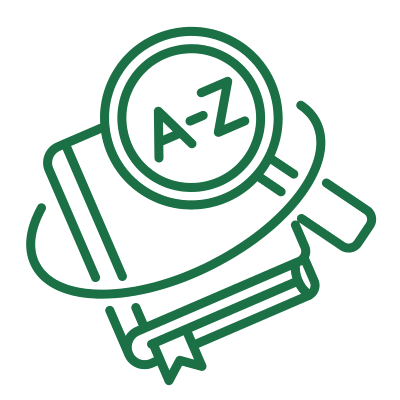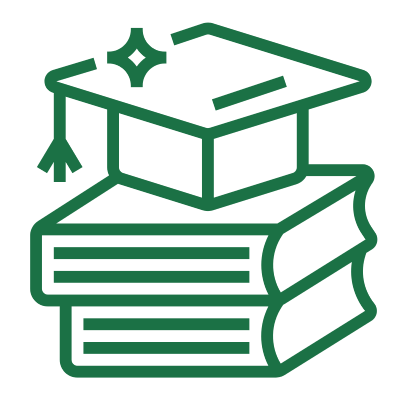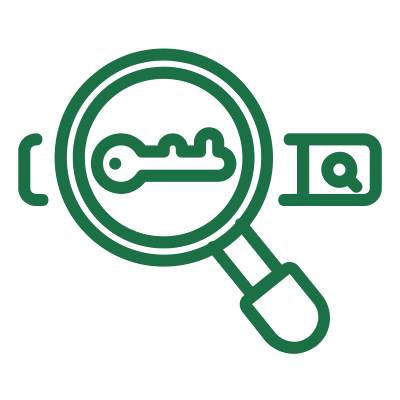Google Analytics 4 powoli staje się naszą codziennością. Jeśli masz stronę internetową i chcesz wiedzieć, co się na niej dzieje, to najprawdopodobniej korzystasz już ze starszej wersji Analyticsa, tzw. Universal Analytics. Ze względu na ogłoszoną przez Google datę, kiedy to Universal Analytics przestaje zbierać dane – przejście na Analytics 4 masz też już za sobą, lub masz je w planach. W obu wypadkach Analytics 4 stanie się Twoim towarzyszem. W jaki sposób podpiąć GA4 na stronę oraz przesłać do niego zdarzenia dowiesz się w tym artykule. Odpowiednie „okodowanie” strony to jednak tylko część zadania. Druga część to rzeczy, które możesz ustawić z poziomu panelu Google Analytics 4.
Przejdźmy zatem do konkretów, czyli trzech istotnych sekcji: Strumienie danych, Ustawienia Danych oraz Ustawienia Atrybucji:
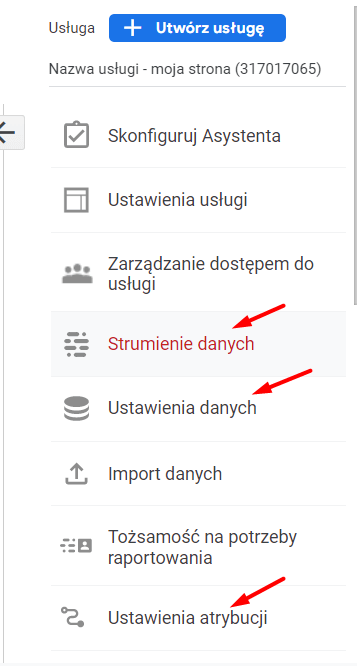
W Strumieniach danych poza Identyfikatorem pomiaru znajdziesz sekcję Pomiar zaawansowany. Pomiar zaawansowany jest domyślnie włączony. Pozwala on na mierzenie dodatkowych aktywności na stronie. Aktywnością podstawową jest Wyświetlenie strony. Takie zdarzenie (page_view) wysyłane jest do GA4, gdy tag GTM z Identyfikatorem pomiaru (lub gtag w kodzie strony) zostanie uruchomiony. Automatycznie, bez konieczności ustawiania po Twojej stronie dodatkowych tagów, GA4 mierzy jeszcze kilka innych rzeczy, takich jak:
- Przewinięcia – gdy użytkownik przewinie 90% podstrony do GA wysyłane jest zdarzenie scroll. Jest to informacja, którą możesz wykorzystać do mierzenia zaangażowania użytkownika np. czy czyta on posty na blogu do końca?
- Kliknięcia wychodzące – jeśli na stronie masz linki do innych witryn, np. do swojego fanpage na Facebooku, to automatyczny pomiar kliknięć wychodzących pozwoli Ci odpowiedzieć na pytanie, ile osób klika w takie linki.
- Wyszukiwanie w witrynie – jeśli na Twojej stronie znajduje się wyszukiwarka, to pomiar jej wykorzystania w GA4 jest ułatwiony. Automatycznie wychwytywane będzie wyszukiwane hasło, o ile parametr wyszukiwania to “s”. Jeśli masz inny parametr wyszukiwania, wystarczy w ustawieniach zdarzenia wyszukiwania wpisać własny. To zdarzenie w GA4 nazywać się będzie view_search_results
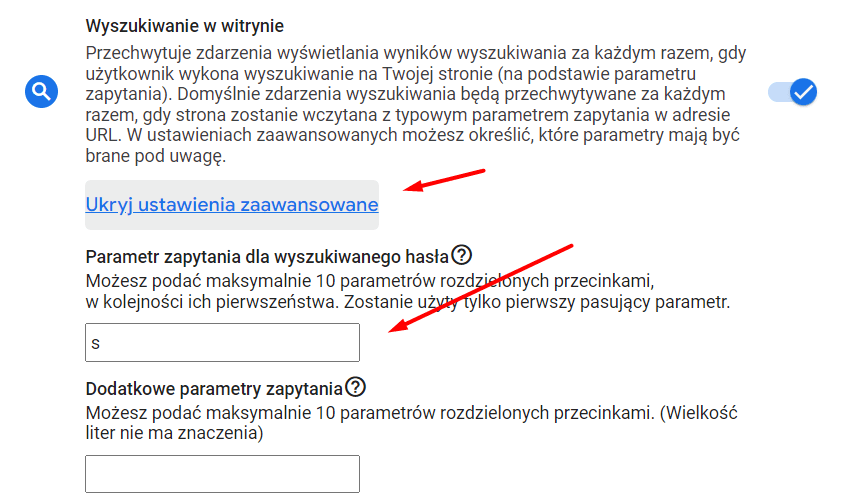
- Interakcje z filmem – gdy na stronie masz osadzony film z YouTube interakcja z nim będzie powodować wysłanie do Google Analytics 4 odpowiednich zdarzeń. W poprzedniej wersji Analyticsa coś takiego wymagało dodatkowych tagów w GTM lub odpowiednich kodów na stronie
- Pobranie pliku – kolejną automatycznie mierzoną aktywnością jest pobranie pliku w jednym z typowych formatów. Masz na stronie ofertę w pdf? GA4 pomoże Ci mierzyć odpowiednie zdarzenia.
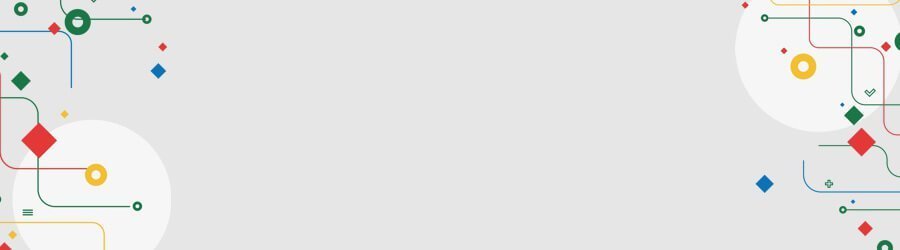
Potrzebujesz pomocy z ustawieniami w GA4?
Pod pomiarem zaawansowanym znajdują instrukcje dotyczące tagowania, tj. tego, w jaki sposób na stronie umieścić kod śledzenia. O tym była mowa tym artykule.
Kolejna część to Ustawienia dodatkowe. Co jest najbardziej istotne, jeśli dopiero wdrażasz GA4? Ostatnia część, czyli Więcej ustawień tagowania. Tam masz możliwość ustawienia takich rzeczy jak:
- crossdomain tracking w GA4, czyli śledzenia w wielu domenach. Jeśli chcesz mierzyć kilka strona na raz jednym kodem śledzenia, to w tym miejscu wystarczy wpisać o jakie strony chodzi. Nie dotyczy to subdomen, te będą śledzone automatycznie, gdy kod znajdzie się na obu stronach. Kiedy śledzenie w wielu domenach się przydaje? Na przykład jeśli jakaś integralna część strony, np. koszyk zakupowy, znajduje się w innej domenie. Kliknięcia w adresy domen ustawionych w tej sekcji nie będą traktowane jako kliknięcia wychodzące.
- oznaczenie własnego ruchu – jeśli w raportach chcesz mieć dane o ruchu użytkowników, którzy nie są pracownikami Twoje firmy, to w tej sekcji możesz wpisać adresy IP, z których ruch będzie oznaczony jako ruch wewnętrzny. Wpisanie IP to jednak nie koniec. Jeśli chcesz wykluczyć taki ruch z raportów musisz ustawić odpowiedni filtr w sekcji Ustawienia danych -> Filtry danych. Domyślnie ruch wewnętrzny jest oznaczony parametrem traffic_type o wartości internal (wartość domyślna, którą możesz zmienić) i sprawdzany czy jest to ruch wewnętrzny. Jeśli chcesz go wykluczyć, w filtrze ustaw stan filtra na Aktywny.
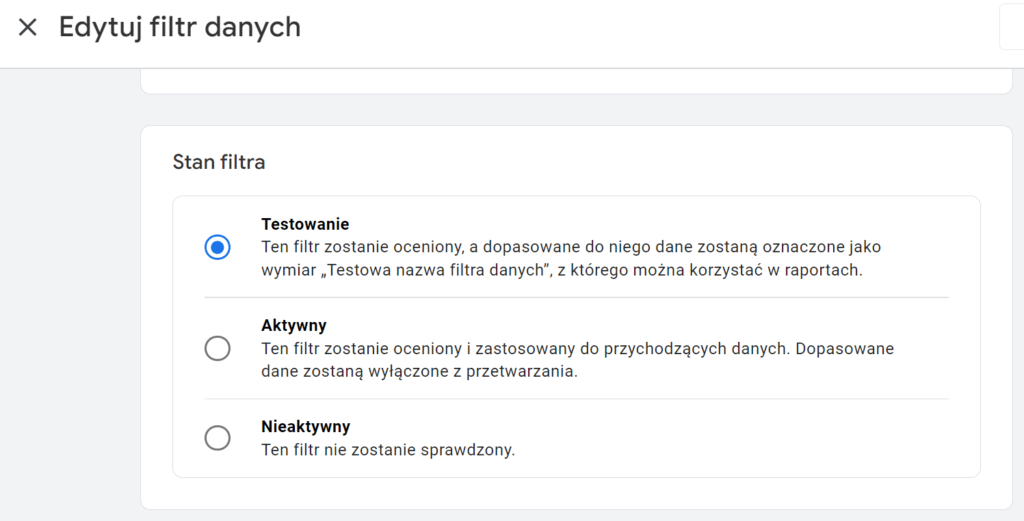
- wykluczenia witryn odsyłających – rozwiązanie znane z Universal Analytics. Najczęściej stosowane do wykluczenia stron banków i stron płatności. Strony banków nie powinny być traktowane jako źródło konwersji i transakcji, bo “tylko” w tym pośredniczą. Aby zabezpieczyć się przed tym, że dużą częścią źródeł ruchu będą takie strony, to należy dodać je do listy niechcianych witryn odsyłających.
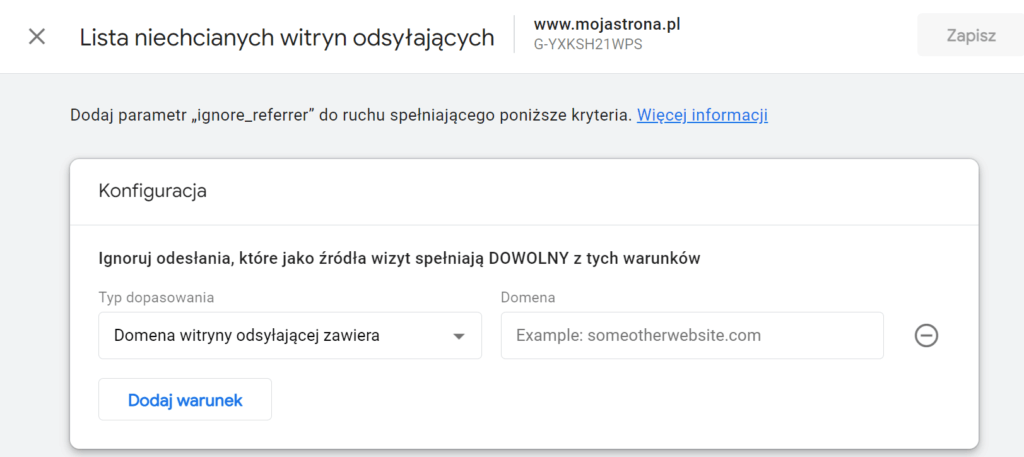
- zmiana domyślnego czasu trwania sesji i czasu, który oznacza sesję z zaangażowaniem. W GA4, podobnie jak w UA domyślny czas trwania sesji to 30 minut. Jeśli ten czas jest według Ciebie za krótki lub za długi, możesz go zmienić. Jeśli zamierzasz zrobić coś takiego, dobrze to przemyśl. Pamiętaj, że bardzo mocno wpłynie to na liczbę sesji, które widzisz w Analytics. Drugi parametr, czyli czas, po którym sesja zostanie uznana za sesję z zaangażowaniem, to domyślnie 10s. Również w tym miejscu możesz zmienić ten czas i dostosować go do swoich potrzeb.
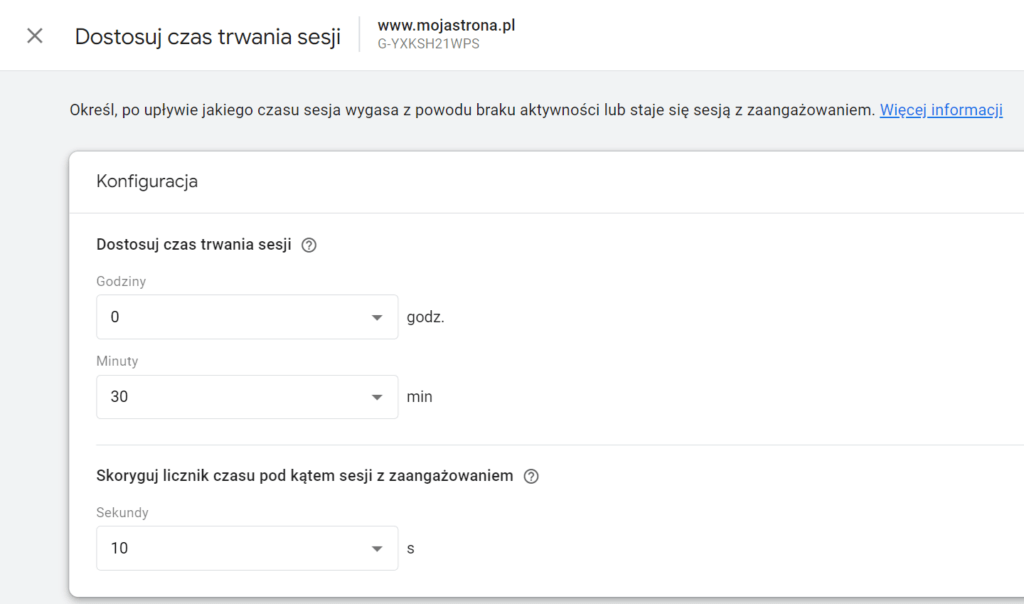
Ostatnia rzecz, którą możesz włączyć w Strumieniu danych w “Więcej ustawień tagowania” to rejestrowanie zdarzeń, które są wysyłane do poprzedniej wersji Analyticsa. Z uwagi na to, że Universal Analytics przestanie być wkrótce aktywny, nie będę omawiać tej opcji. Wszystko, co chcesz mierzyć mierz kodami zgodnymi ze specyfikacją Google Analytics 4.
Następne miejsce, które warto przeklikać to Ustawienia danych, które znajdują się na poziomie usługi.
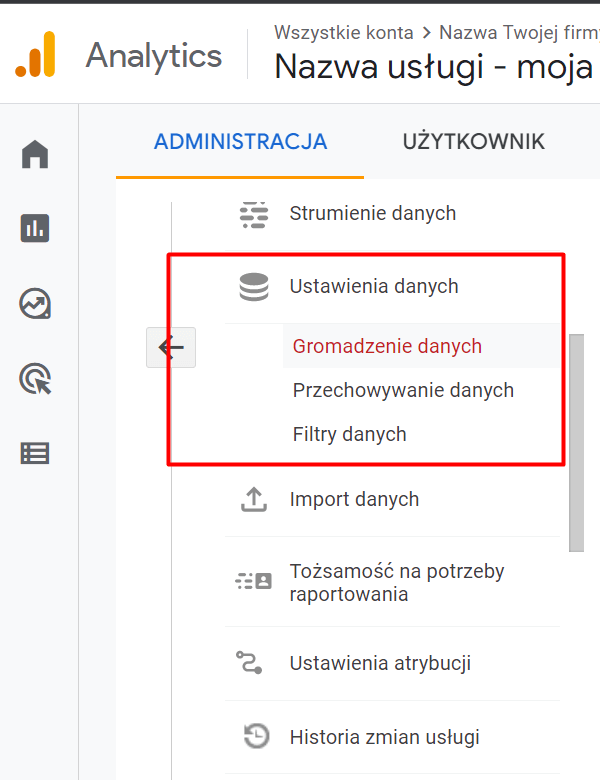
W zakładce Gromadzenie danych włączysz zbieranie danych w Google Signals. Dzięki tej funkcji GA4 będzie mógł zidentyfikować użytkowników, którzy korzystają z Twojej strony na różnych urządzeniach (o ile są np. zalogowani na swoim koncie Google). Warto to włączyć, dane będą wówczas pełniejsze.
Kolejne dwie sekcje to Zbieranie szczegółowych danych o lokalizacji i urządzeniu oraz Ustawienia zaawansowane pozwalające na personalizację reklam, które domyślnie są włączone. Ostatnia część to Potwierdzenie dotyczące zbierania danych użytkownika. Na to musisz się zgodzić. Włączenie Google Signals i potwierdzenie dotyczące zbierania danych pozwolą Ci na korzystanie w Google Ads z list remarketingowych utworzonych w Google Analytics 4.
W sekcji Przechowywanie danych o zdarzeniach możesz zmienić domyślny czas przechowywania informacji o zdarzeniach. Mowa tutaj o zdarzeniach, które wykorzystasz we własnych raportach. Jeśli zostawisz 2 miesiące, pewne rzeczy będziesz mógł analizować tylko 2 miesiące wstecz. Dlatego od razu warto zmienić ten czas na 14 miesięcy.
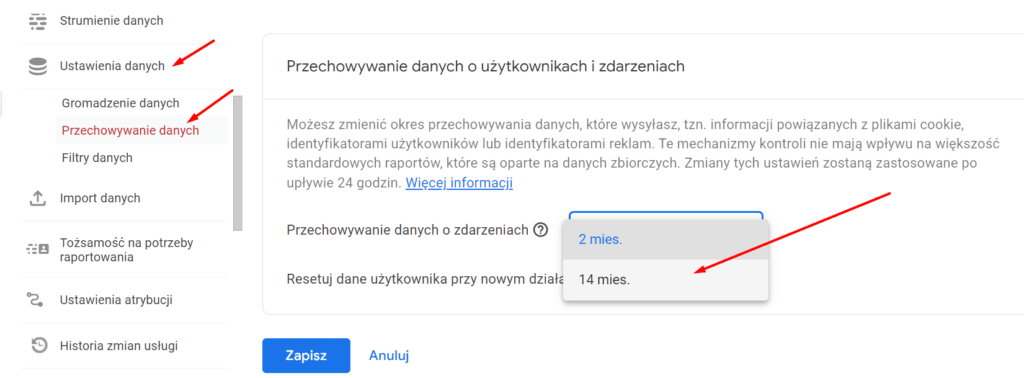
Ostatnia zakładka w Ustawieniach danych to Filtry danych. Jak na razie nie mamy możliwości ustawienia zbyt wielu filtrów. Na ten moment dostępne są dwa. Jeden pozwalający wykluczyć z raportów ruch wewnętrzny, drugi – ruch dewelopera strony lub aplikacji. Google Analytics 4 jest stale rozbudowywany, możemy założyć, że filtrów będziemy mogli ustawiać więcej.
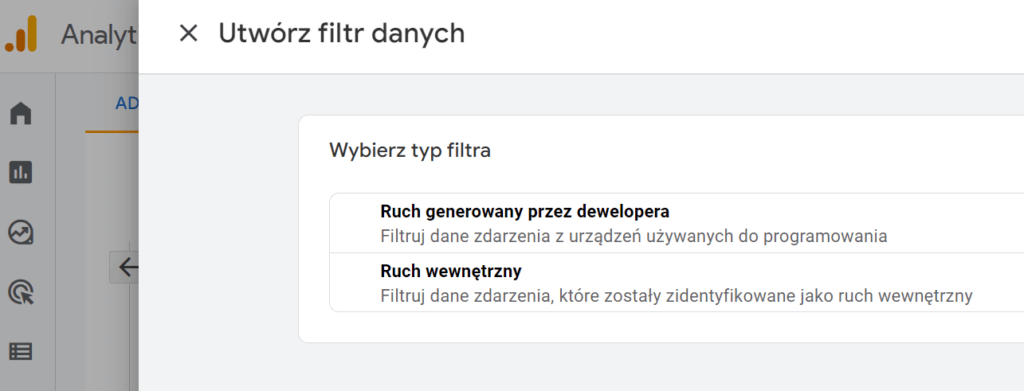
Trzecia wspomniana przeze mnie wcześniej sekcja to Ustawienia atrybucji. Coś czego nie mieliśmy w Universal Analytics. Możliwość zmiany domyślnego modelu atrybucji. Model atrybucji możesz ustawić na poziomie usługi w Ustawieniach atrybucji. Warto zauważyć, że domyślnym modelem w GA4 jest model oparty na danych (Data Driven Attribution). W Ustawieniach atrybucji masz też możliwość zmiany długości okien konwersji z domyślnych 30 dni (dla zdarzeń związanych z pozyskaniem użytkownika) i z domyślnych 90 dni dla pozostałych zdarzeń.
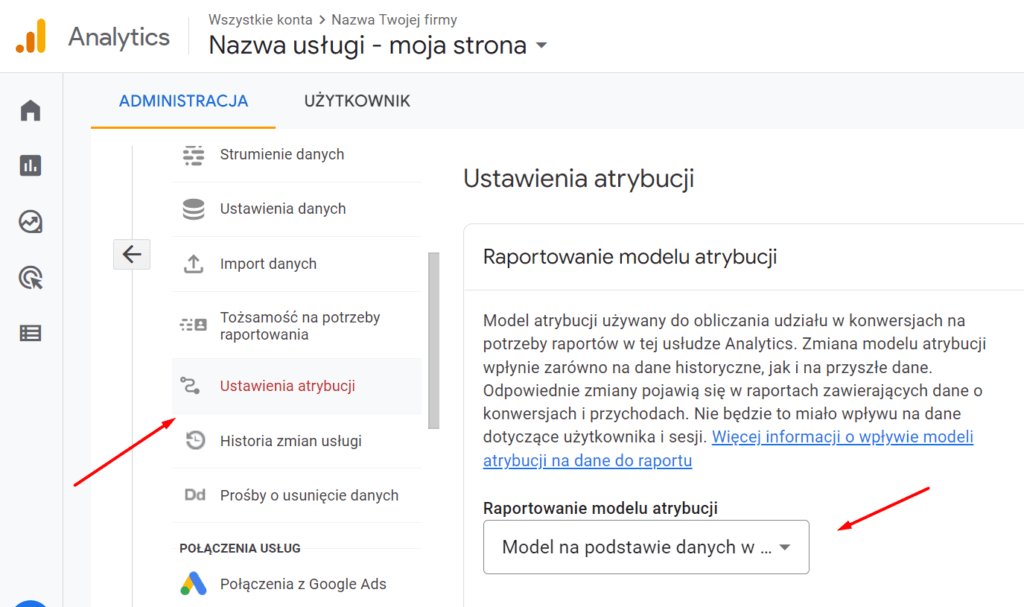
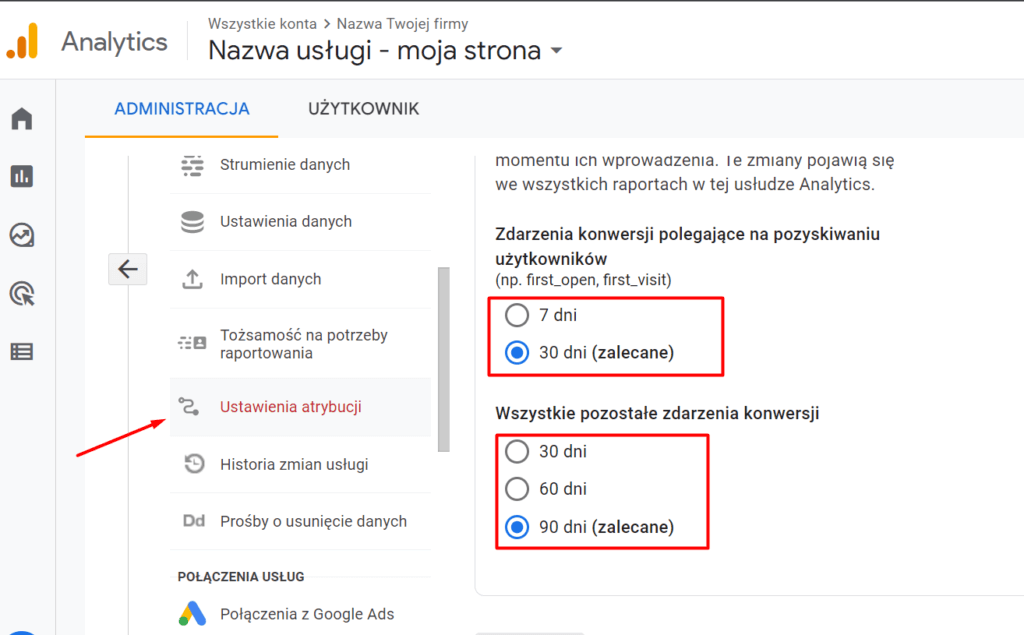
Powyższa lista tego, co można ustawić w Google Analytics nie jest listą zamkniętą. Narzędzie będzie rozwijane, cały czas będą pojawiać się nowe rzeczy. Użytkownicy Analyticsa dostarczają Googlowi inspiracji – co warto przenieść, jakie funkcjonalności warto dodać. I nie sposób opisać wszystkich w jednym artykule – głównie dlatego, że w momencie pisania tego posta, pewnych funkcji jeszcze nie ma. Na ratunek przychodzi nam dokumentacja i support Google Analytics 4 – tam zawsze znajdziemy najbardziej aktualną wiedzę.
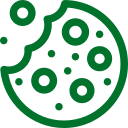
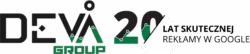

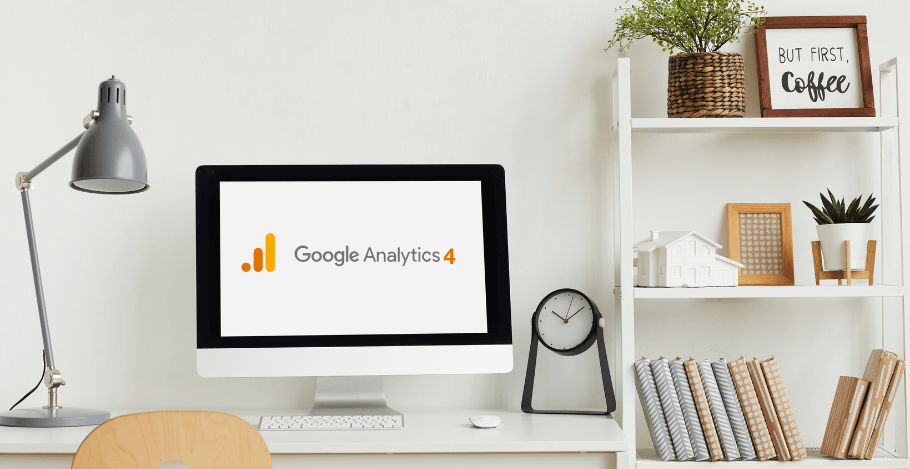

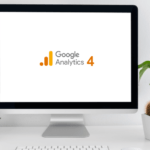
![[Sędziowie semKRK Awards] o Google Analytics 4](https://www.devagroup.pl/blog/wp-content/uploads/2022/05/semk-wpis-sedziowie-poprawka-150x150.png)